win11右键显示更多选项怎么关闭?win11取消右键显示更多选项详情
- PHPz转载
- 2024-01-31 09:12:063461浏览
在win11系统当中,右键显示更多选项是鼠标右键的一个辅助性功能,部分Windows11用户可能觉得这个功能有些繁琐,想要关闭它,但是应该怎么取消呢?今天,小编来分享几种设置解决方法,小伙伴们可以根据自己电脑情况来试试哦。
方法一:更改文件资源管理器选项
1、按Win+E打开文件资源管理器,单击上方的查看选项并在下拉菜单中点击选项按钮。
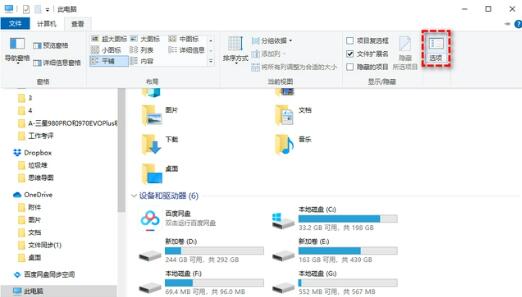
在文件夹选项窗口中点击"查看",找到并勾选"在单独的进程中打开文件夹窗口",最后点击"应用"和"确定"保存设置。

方法二:修改注册表编辑器
1、按Win+R输入regedit并按Enter键打开注册表编辑器。
2、导航到此路径:HKEY_CURRENT_USERSOFTWARECLASSESCLSID。
3、右键单击CLSID并选择新建>项,然后将其命名为:{86ca1aa0-34aa-4e8b-a509-50c905bae2a2}。

4、再次右键单击刚刚新建的项,然后选择新建>项,并将其命名为InprocServer32。
5、双击右侧面板中的(默认),然后将其数值数据设置为空白,单击确定即可。

方法三:使用CMD恢复完整右键菜单
1、按Win+S打开搜索框,输入cmd并以管理员身份运行命令提示符。
2、输入以下命令并按Enter键执行。
reg add HKCUSoftwareClassesCLSID{86ca1aa0-34aa-4e8b-a509-50c905bae2a2}InprocServer32 /ve /d /f

注意:如果您想要重新打开Win11新样式的右键菜单的话,以同样的方式在命令提示符中执行此命令:reg delete HKCUSoftwareClassesCLSID{86ca1aa0-34aa-4e8b-a509-50c905bae2a2} /f。
以上是win11右键显示更多选项怎么关闭?win11取消右键显示更多选项详情的详细内容。更多信息请关注PHP中文网其他相关文章!

